
Vivo telefon sıfırlamak, performansını önemli ölçüde artırabilir ve varsa hataları çözebilir. Bunun birçok avantajı vardır, ancak cihazı fabrika ayarlarına sıfırlamak, tüm verileri siler ve bu verileri geri almak mümkün değildir.
Bu nedenle, önemli verilerinizi korumak ve veri kaybını önlemek çok önemlidir. Bu adım adım kılavuzda, Vivo telefonunuzu veri kaybetmeden nasıl sıfırlayacağınızı göstereceğim.
Telefonumuzun kullanım süresinde, şifremizi veya kilit ekranı şifresini unutma ihtimaliyle karşılaşabiliriz. Bu durumda, telefonumuzu sıfırlamak ve fabrika ayarlarına getirmek gerekir. Ancak, telefonumuzu sıfırladığımızda, telefonda bulunan tüm verilerimiz silinir ve bu verileri geri kazanamayız. Bu nedenle, telefonumuzu sıfırlamadan önce önemli verilerimizi güvende bulundurmanız gerekir. Bu içerikte, Vivo telefonunu şifremizi unuttuğumuz durumda nasıl sıfırlayabileceğimizi ve veri kaybı yaşamadan nasıl verilerimizi güvende bulundurabileceğimizi ayrıntılı bir şekilde anlatacağım. Ayrıca, Vivo telefonunu sıfırlama ve resetleme işlemleri konusunda da bilgi sahibi olacaksınız.
Veri Kaybetmeden Vivo Telefon Sıfırlama

Veri Kaybetmeden Vivo Telefon Sıfırlama
Birçok kişi performans iyileştirmeleri ve hata düzeltmeleri için Android telefonlarını fabrika ayarlarına sıfırlasa da, bazıları kilit ekranı şifresini hatırlayamadıkları için bunu yapar. Aynı durumdaysanız ve şifreyi hatırlayamıyorsanız, çözüm 3’te belirtilen Find My Device (Cihazımı Bul) kullanarak Vivo telefonunu fabrika ayarlarına sıfırlayabilirsiniz. Ancak bu durumda verilerinizi manuel olarak yedekleyemezsiniz.
Fabrika Ayarlarına Sıfırlama Öncesi Önemli Verilerinizi Koruyun
Akıllı telefonlarımızda birçok önemli dosya saklarız ve bunları kaybetmek paniğe neden olabilir. Cihazın arızalanabileceği veya çalınabileceği/kaybolabileceği gerçeğini göz önünde bulundurmalıyız. Bu nedenle, sadece cihazı sıfırlamadan önce değil, her zaman önemli verileri farklı yerlere (harici disk veya bulut depolama) yedeklemeliyiz.
Temel Verileri Google Cloud’a Yedekleme
Vivo akıllı telefonlar, rehber, SMS, web yer imleri ve Notları Vivo Cloud’a otomatik olarak yedekleyebilir, ancak yalnızca 5GB ücretsiz depolama alanı sunar. Bu nedenle, 15GB ücretsiz bulut depolama alanı sunan Google Cloud depolamasını kullanacağız.
İşte Vivo telefonlarda Vivo Cloud’un nasıl kullanılacağı:
- Telefonunuzda Ayarlar uygulamasını açın.
- Sistem‘e gidin ve üzerine dokunun.
- Veri Yedekleme‘ye dokunun ve Google sunucusunu seçin.
- Verilerimi Yedekle anahtarını etkinleştirin.
- Yedekleme hesabına dokunun ve yedekleme için Google hesabınızı seçin.
Tavsiye:
Bu Google hesabı bilgilerini bir yere not edin. Fabrika ayarlarına sıfırlamadan sonra aynı hesabı kullanmanız gerekecek. Bu Google hesabını unutursanız, her şey kaybolur.
- Vivo telefonunuzda Drive uygulamasını açın.
- Sol üst köşedeki üç yatay çizgiye dokunun ve Ayarlar‘ı seçin.
- Yedekleme ve sıfırlama seçeneğini seçin.
- Mobil veya Wi-Fi verileri kullanarak yedekleme seçeneğini etkinleştirin.
Bu işlemi yapmazsanız, cihazınız mobil veri bağlantısında Google sunucusuna yedekleme yapmaz.
- Google Hesabı verilerine dokunun ve Kişiler, Takvim ve Notlar gibi tüm seçenekler için senkronizasyonu etkinleştirin.
- Önceki ekrana dönün ve Şimdi Yedekle‘ye dokunun. Yedeklemenin tamamlanmasını bekleyin.
Fotoğraflarınız, videolarınız ve diğer dosyalarınız (belgeler, zip dosyaları vb.) hala yedeklenmedi. Bunları bir sonraki adımda yedekleyelim.
Fotoğraflar, Videolar ve Diğer Dosyaları Yedekleme
Google, 15GB ücretsiz bulut depolama alanı sunar. Bu, tüm dosyalarınızı yedeklemek için yeterli değilse, daha fazla depolama alanı için bir Google One aboneliği alabilir veya 20GB ücretsiz bulut depolama sunan bir Mega hesabı oluşturabilirsiniz.
Dosyaları Vivo akıllı telefonunuzdan kopyalamak için bir bilgisayar da kullanabilirsiniz. Fabrika ayarlarına sıfırladıktan sonra, bunları telefonunuza geri taşıyabilirsiniz.
Google Fotoğraflar ile Fotoğraflar ve Videoları Yedekleme: Google Fotoğraflar, cihazınızdaki fotoğrafları ve videoları yedeklemeyi kolaylaştırır. Görüntüleri ve videoları manuel olarak seçmenize gerek yoktur. Yedeklemek istediğiniz klasörleri seçin ve gerisini Google Fotoğraflar’a bırakın.
- Google Fotoğraflar uygulamasını açın.
- Sağ üst köşedeki profil simgenize dokunun ve Fotoğraflar ayarları‘nı seçin.
- Yedekleme‘ye dokunun ve Yedekleme anahtarını etkinleştirin.
- Yedekleme kalitesini görene kadar aşağı kaydırın ve üzerine dokunun.
Fotoğrafları ve videoları düşük kalitede yedeklemek için Depolama Tasarrufu veya Orijinal seçeneğini seçebilirsiniz.
- Önceki ekrana dönün, Cihaz klasörlerini yedekle‘ye dokunun ve yedeklemek istediğiniz klasörleri seçin.
- Geri dönün ve Mobil veri kullanımı‘na dokunun.
Fotoğrafları ve videoları mobil veri kullanarak yedeklemek için Yedekleme için günlük limiti Sınırsız olarak ayarlayın.
Şimdi, yedekleme ilerlemesini kontrol etmek için Google Fotoğraflar uygulamasının ana sayfasına dönün ve profil simgenize dokunun.
Kalan Dosyaları Google Drive’da Yedekleme: Önceki bölümde fotoğrafları ve videoları Google Fotoğraflar’a yedekledik, ancak bazı dosyalar (belgeler ve ZIP dosyaları) hala yedeklenmedi. Bu dosyaları yedeklemek istemiyorsanız bu bölümü atlayın.
Tüm dosyalarınızı (fotoğraflar, videolar, belgeler vb.) bilgisayarınıza zaten yedeklediyseniz, bir sonraki bölüme geçin.
- Google Drive uygulamasını açın.
- Yeni butonuna dokunun ve Yükle’yi seçin.
- Yedeklemek istediğiniz dosyaları seçin.
Tavsiye:
Birden fazla dosya seçmek için bir dosyaya dokunun ve basılı tutun, ardından kalan dosyaları seçin.
- Ekranınızın üst kısmındaki Seç’e dokunun.
Yedeklemenin tamamlanmasını bekleyin.
Dosyalar yedeklenmeye başlamazsa, şu adımları izleyin:
- Google Drive uygulamasının içinde, sol üst köşedeki üç yatay çizgiye dokunun ve Ayarlar‘ı seçin.
- En alta kaydırın ve Yalnızca Wi-Fi üzerinden dosya aktarımını kapat seçeneğini devre dışı bırakın.
WhatsApp Sohbetlerinizi Yedekleyin: WhatsApp sohbetlerinizi veya mesajlarınızı kaybetmek istemiyorsanız, fabrika ayarlarına sıfırlamadan önce WhatsApp’ı yedeklemeyi unutmayın.
Şu adımları izleyin:
- Telefonunuzda WhatsApp‘ı açın.
- Sağ üst köşedeki üç dikey noktaya dokunun ve Ayarlar‘ı seçin.
- Sohbetler’e dokunun ve Sohbet yedekleme’yi seçin.
- Yedekleme için hücresel veriyi kullanmayı açın.
- Videoları da yedeklemek istiyorsanız Videoları dahil et‘i etkinleştirin.
- Yedekle‘ye dokunun.
Vivo Telefon Sıfırlamadan Önce Doğrulayın
Telefonunuzu fabrika ayarlarına sıfırlamaya acele etmeyin. Tüm önemli verilerinizi yedeklediğinizden emin olun. Bir şeyleri kaçırırsanız, sonradan geri alamazsınız.
Tıpkı WhatsApp’ta yaptığınız gibi, Vivo akıllı telefonunuzdaki kalan uygulamaları da yedeklediğinizden emin olun.
Vivo Telefon Nasıl Sıfırlanır
Şimdi, Vivo telefon sıfırlamanın 3 yoluna bakalım.
Ayarlar Uygulaması Üzerinden
- Sistem’e gidin ve üzerine dokunun.
- Sıfırlama seçeneklerine dokunun.
- Tüm verileri sil seçeneğini seçin.
- Tüm verileri sil‘e dokunun.
Kurtarma Seçenekleri Üzerinden
- Telefonunuzu kapatmak için güç tuşuna basılı tutun.
- Vivo logosu ekranda görünene kadar güç ve ses açma tuşuna basılı tutun. Cihaz Fastboot moduna girmelidir.
- Ses tuşlarını kullanarak Recovery Mode seçeneğini vurgulayın ve seçmek için güç tuşuna basın.
- Wipe data seçeneğini seçin.
- Tekrar Wipe data seçeneğini seçin ve kilit ekranı deseni/şifrenizi onaylayın (istenirse).
- Wipe data seçeneğini seçin.
Sıfırlama işleminin tamamlanması birkaç dakika sürebilir. Tamamlandığında, cihazınızı yeniden kurmaya başlayabilirsiniz.
Find My Device Kullanarak
Find My Device (Cihazımı Bul) Vivo telefonunuzda zaten kuruluysa, telefonu hiç ellemeye gerek kalmadan bağlı Google hesabını kullanarak Vivo telefon sıfırlaması yapabilirsiniz.
- Bir tarayıcıda Find My Device (Cihazımı Bul) web sayfasını açın.
- Google hesabınıza giriş yapın (zaten giriş yapılmadıysa).
- Cihazı fabrika ayarlarına sıfırla seçeneğini seçin ve işlemi tamamlamak için ekrandaki talimatları izleyin.
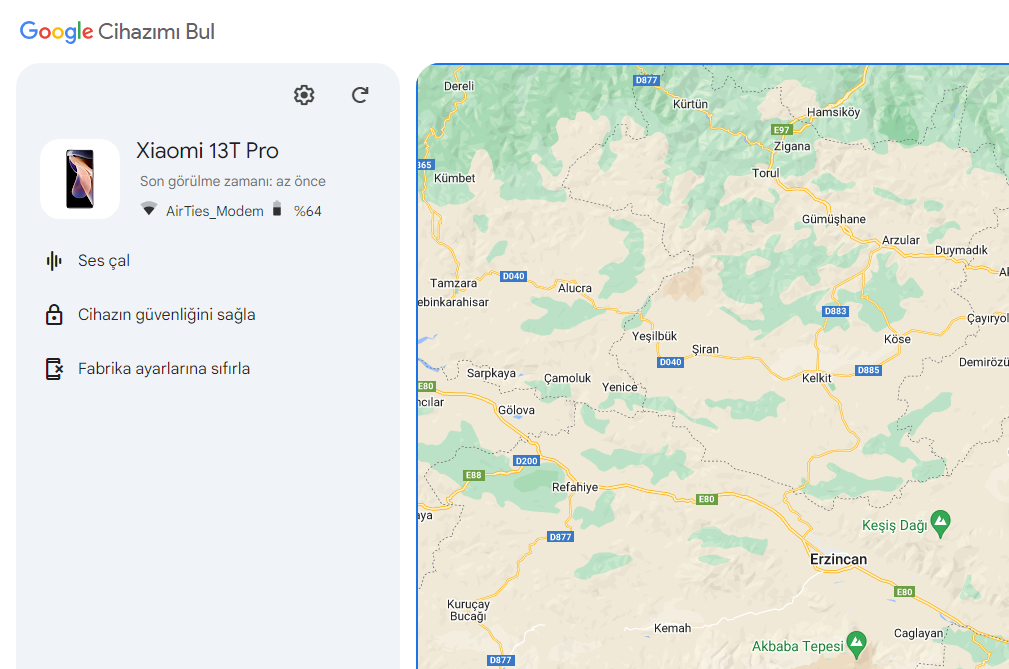
Veri Kaybetmeden Vivo Telefon Sıfırlama
Önemli verilerinizi korumak, fabrika ayarlarına sıfırlama sonrasında bu verileri geri almak mümkün olmayacağından kritik bir adımdır. Verilerinizi güvenli bir şekilde yedeklemek ve Vivo telefonunu adım adım sıfırlamak için en iyi uygulamaları anlattım. Bu adımları takip ederek, verilerinizi kaybetmeden Vivo telefonunu sıfırlayabilirsiniz.



